Fujitsu T902 Instruction Manual [es]

Manual de instrucciones |
System |
LIFEBOOK T902
Le felicitamos por la compra de un innovador producto Fujitsu.
Encontrará la información más actualizada sobre nuestros productos, consejos y actualizaciones en Internet: "http://www.fujitsu.com/fts/"
Puede encontrar actualizaciones automáticas de los controladores en la página web: "http://support.ts.fujitsu.com/download"
Si tiene alguna consulta técnica póngase en contacto con:
•nuestra línea directa de asistencia al cliente (Hotline/Service Desk) (véase la lista Service Desk o en Internet: "http://support.ts.fujitsu.com/contact/servicedesk")
•su distribuidor
•su punto de venta
Que disfrute de su nuevo sistema Fujitsu.

Publicado por
Fujitsu Technology Solutions Mies-van-der-Rohe-Straße 8 80807 Munich, Alemania
Contacto http://www.fujitsu.com/fts/
Copyright
© Fujitsu Technology Solutions 2012. Reservados todos los derechos.
Fecha de publicación
09/12
Nº de pedido: A26391-K363-Z320-2-7819, edición 1
LIFEBOOK T902
Manual de instrucciones
Una tecnología innovadora |
7 |
Puertos y elementos de mando |
9 |
Indicaciones importantes |
13 |
Primera puesta en servicio del equipo |
17 |
Manejo del ordenador portátil |
20 |
Funciones de seguridad |
68 |
Conexión de dispositivos externos |
90 |
Desmontaje e instalación de |
|
componentes en caso de avería |
97 |
Ajustes en BIOS Setup Utility |
106 |
Solución de problemas y consejos |
109 |
Características técnicas |
119 |
Indicaciones del fabricante |
123 |
Índice de materias |
130 |

Observaciones
La información sobre la descripción del producto se corresponde con las especificaciones de diseño de Fujitsu y está disponible a efectos comparativos. Los resultados reales pueden variar según otros factores adicionales. Se reserva el derecho a modificar los datos técnicos sin previo aviso. Fujitsu no asume ninguna responsabilidad con respecto a errores técnicos, de redacción o de omisión.
Marcas
Fujitsu y el logotipo de Fujitsu son marcas registradas de Fujitsu Limited o sus filiales en EE.UU. y otros países.
Microsoft y Windows son marcas o marcas registradas de Microsoft Corporation en EE.UU. y otros países.
Fabricado bajo licencia de DTS Licensing Limited. DTS y el símbolo son marcas registradas y DTS Boost es una marca de DTS, Inc. El producto contiene software. © DTS, Inc. Reservados todos los derechos.
Todas las otras marchas mencionadas en esta documentación son propiedad de sus respectivos propietarios.
Copyright
No se autoriza la copia, reproducción o traducción de ninguna sección de esta publicación sin la autorización expresa por escrito de Fujitsu.
No se autoriza el almacenamiento ni la transmisión del contenido de ninguna sección de esta publicación sin la autorización expresa por escrito de Fujitsu.
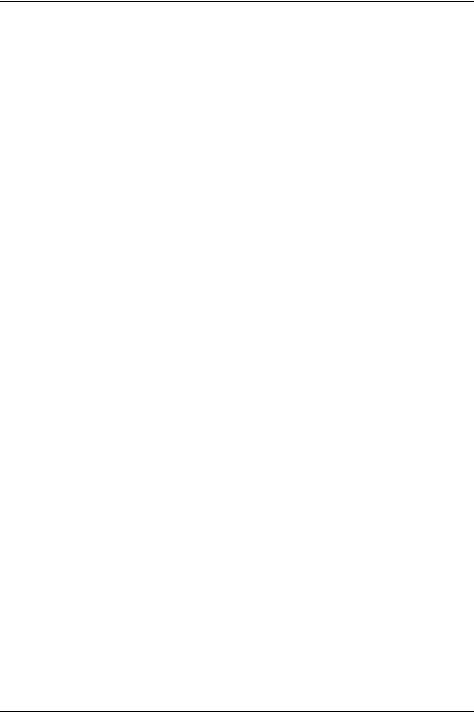
Contenido
Contenido
Una tecnología innovadora . . . . . . . . . . . . . . . . . . . . . . . . . . . . . . . . . . . . . . . . . . . . . . . . . . . . . . . . . . . . . 7
Información adicional . . . . . . . . . . . . . . . . . . . . . . . . . . . . . . . . . . . . . . . . . . . . . . . . . . . . . . . . . . . . . . . . . . . . 7 Convenciones tipográficas . . . . . . . . . . . . . . . . . . . . . . . . . . . . . . . . . . . . . . . . . . . . . . . . . . . . . . . . . . . . . . . 8
Puertos y elementos de mando . . . . . . . . . . . . . . . . . . . . . . . . . . . . . . . . . . . . . . . . . . . . . . . . . . . . . . . . |
9 |
Indicaciones importantes . . . . . . . . . . . . . . . . . . . . . . . . . . . . . . . . . . . . . . . . . . . . . . . . . . . . . . . . . . . . . . |
13 |
Indicaciones de seguridad . . . . . . . . . . . . . . . . . . . . . . . . . . . . . . . . . . . . . . . . . . . . . . . . . . . . . . . . . . . . . . . |
13 |
Indicaciones de seguridad adicionales para equipos con módulos de radio . . . . . . . . . . . . . . . . . . |
14 |
Ahorro de energía . . . . . . . . . . . . . . . . . . . . . . . . . . . . . . . . . . . . . . . . . . . . . . . . . . . . . . . . . . . . . . . . . . . . . . . |
14 |
Ahorro de energía con Windows . . . . . . . . . . . . . . . . . . . . . . . . . . . . . . . . . . . . . . . . . . . . . . . . . . . . . . |
14 |
De viaje con el ordenador portátil . . . . . . . . . . . . . . . . . . . . . . . . . . . . . . . . . . . . . . . . . . . . . . . . . . . . . . . . . |
14 |
Antes de iniciar el viaje . . . . . . . . . . . . . . . . . . . . . . . . . . . . . . . . . . . . . . . . . . . . . . . . . . . . . . . . . . . . . . |
15 |
Transporte del ordenador portátil . . . . . . . . . . . . . . . . . . . . . . . . . . . . . . . . . . . . . . . . . . . . . . . . . . . . . |
15 |
Limpieza del ordenador portátil . . . . . . . . . . . . . . . . . . . . . . . . . . . . . . . . . . . . . . . . . . . . . . . . . . . . . . . . . . . |
16 |
Primera puesta en servicio del equipo . . . . . . . . . . . . . . . . . . . . . . . . . . . . . . . . . . . . . . . . . . . . . . . . . . 17
Desembalaje y verificación del equipo . . . . . . . . . . . . . . . . . . . . . . . . . . . . . . . . . . . . . . . . . . . . . . . . . . . . 17 Selección del emplazamiento . . . . . . . . . . . . . . . . . . . . . . . . . . . . . . . . . . . . . . . . . . . . . . . . . . . . . . . . . . . . 18 Conexión del adaptador de red . . . . . . . . . . . . . . . . . . . . . . . . . . . . . . . . . . . . . . . . . . . . . . . . . . . . . . . . . . . 18 Primera conexión del equipo . . . . . . . . . . . . . . . . . . . . . . . . . . . . . . . . . . . . . . . . . . . . . . . . . . . . . . . . . . . . . 19
Manejo del ordenador portátil . . . . . . . . . . . . . . . . . . . . . . . . . . . . . . . . . . . . . . . . . . . . . . . . . . . . . . . . . . |
20 |
Indicadores de estado . . . . . . . . . . . . . . . . . . . . . . . . . . . . . . . . . . . . . . . . . . . . . . . . . . . . . . . . . . . . . . . . . . . |
20 |
Apertura del ordenador portátil . . . . . . . . . . . . . . . . . . . . . . . . . . . . . . . . . . . . . . . . . . . . . . . . . . . . . . . . . . . |
22 |
Encendido del ordenador portátil . . . . . . . . . . . . . . . . . . . . . . . . . . . . . . . . . . . . . . . . . . . . . . . . . . . . . . . . . |
23 |
Programación del interruptor de encendido/apagado . . . . . . . . . . . . . . . . . . . . . . . . . . . . . . . . . . . |
23 |
Utilización variable del ordenador portátil . . . . . . . . . . . . . . . . . . . . . . . . . . . . . . . . . . . . . . . . . . . . . . . . . |
24 |
De ordenador portátil a Tablet PC . . . . . . . . . . . . . . . . . . . . . . . . . . . . . . . . . . . . . . . . . . . . . . . . . . . . |
24 |
Orientación de la pantalla (formato vertical u horizontal) . . . . . . . . . . . . . . . . . . . . . . . . . . . . . . . . |
26 |
De Tablet PC a ordenador portátil . . . . . . . . . . . . . . . . . . . . . . . . . . . . . . . . . . . . . . . . . . . . . . . . . . . . |
27 |
Apagado del ordenador portátil . . . . . . . . . . . . . . . . . . . . . . . . . . . . . . . . . . . . . . . . . . . . . . . . . . . . . . . . . . . |
29 |
Cierre del ordenador portátil . . . . . . . . . . . . . . . . . . . . . . . . . . . . . . . . . . . . . . . . . . . . . . . . . . . . . . . . . . . . . |
29 |
Reconocimiento de escritura manual en Windows 7 . . . . . . . . . . . . . . . . . . . . . . . . . . . . . . . . . . . . . . . . |
29 |
Pantalla de cristal líquido . . . . . . . . . . . . . . . . . . . . . . . . . . . . . . . . . . . . . . . . . . . . . . . . . . . . . . . . . . . . . . . . |
30 |
Sensor de luz ambiente . . . . . . . . . . . . . . . . . . . . . . . . . . . . . . . . . . . . . . . . . . . . . . . . . . . . . . . . . . . . . . |
30 |
Uso del equipo como Tablet PC . . . . . . . . . . . . . . . . . . . . . . . . . . . . . . . . . . . . . . . . . . . . . . . . . . . . . . . . . . |
31 |
Utilización de los dedos . . . . . . . . . . . . . . . . . . . . . . . . . . . . . . . . . . . . . . . . . . . . . . . . . . . . . . . . . . . . . . |
31 |
Utilización del lápiz óptico . . . . . . . . . . . . . . . . . . . . . . . . . . . . . . . . . . . . . . . . . . . . . . . . . . . . . . . . . . . . |
34 |
Uso del equipo como ordenador portátil . . . . . . . . . . . . . . . . . . . . . . . . . . . . . . . . . . . . . . . . . . . . . . . . . . . |
37 |
Almohadilla de tacto y teclas . . . . . . . . . . . . . . . . . . . . . . . . . . . . . . . . . . . . . . . . . . . . . . . . . . . . . . . . . |
37 |
Teclado . . . . . . . . . . . . . . . . . . . . . . . . . . . . . . . . . . . . . . . . . . . . . . . . . . . . . . . . . . . . . . . . . . . . . . . . . . . . . . . . |
39 |
Bloque numérico virtual . . . . . . . . . . . . . . . . . . . . . . . . . . . . . . . . . . . . . . . . . . . . . . . . . . . . . . . . . . . . . . |
41 |
Configuración regional y de idioma . . . . . . . . . . . . . . . . . . . . . . . . . . . . . . . . . . . . . . . . . . . . . . . . . . . |
41 |
Combinaciones de teclas . . . . . . . . . . . . . . . . . . . . . . . . . . . . . . . . . . . . . . . . . . . . . . . . . . . . . . . . . . . . |
42 |
Teclas de Tablet PC . . . . . . . . . . . . . . . . . . . . . . . . . . . . . . . . . . . . . . . . . . . . . . . . . . . . . . . . . . . . . . . . . . . . . |
44 |
Programación de las teclas de Tablet PC . . . . . . . . . . . . . . . . . . . . . . . . . . . . . . . . . . . . . . . . . . . . . . |
45 |
Webcam . . . . . . . . . . . . . . . . . . . . . . . . . . . . . . . . . . . . . . . . . . . . . . . . . . . . . . . . . . . . . . . . . . . . . . . . . . . . . . . |
46 |
Batería . . . . . . . . . . . . . . . . . . . . . . . . . . . . . . . . . . . . . . . . . . . . . . . . . . . . . . . . . . . . . . . . . . . . . . . . . . . . . . . . . |
46 |
Carga, conservación y mantenimiento de la batería . . . . . . . . . . . . . . . . . . . . . . . . . . . . . . . . . . . . |
47 |
Desmontaje y montaje de la batería . . . . . . . . . . . . . . . . . . . . . . . . . . . . . . . . . . . . . . . . . . . . . . . . . . |
48 |
Indicador de carga de la batería . . . . . . . . . . . . . . . . . . . . . . . . . . . . . . . . . . . . . . . . . . . . . . . . . . . . . . |
50 |
Fujitsu |
3 |
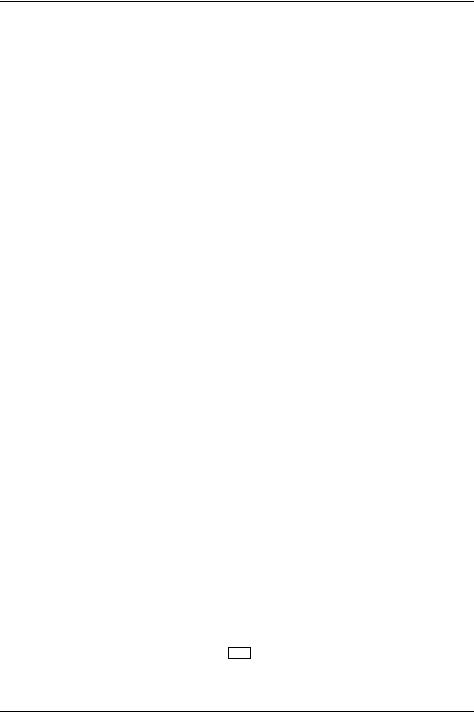
Contenido |
|
Módulos . . . . . . . . . . . . . . . . . . . . . . . . . . . . . . . . . . . . . . . . . . . . . . . . . . . . . . . . . . . . . . . . . . . . . . . . . . . . . . . . |
51 |
Desmontaje del módulo . . . . . . . . . . . . . . . . . . . . . . . . . . . . . . . . . . . . . . . . . . . . . . . . . . . . . . . . . . . . . . |
51 |
Instalación del módulo . . . . . . . . . . . . . . . . . . . . . . . . . . . . . . . . . . . . . . . . . . . . . . . . . . . . . . . . . . . . . . . |
52 |
Unidad óptica . . . . . . . . . . . . . . . . . . . . . . . . . . . . . . . . . . . . . . . . . . . . . . . . . . . . . . . . . . . . . . . . . . . . . . . . . . . |
52 |
Manejo de los soportes de datos . . . . . . . . . . . . . . . . . . . . . . . . . . . . . . . . . . . . . . . . . . . . . . . . . . . . . |
52 |
Indicador de CD/DVD . . . . . . . . . . . . . . . . . . . . . . . . . . . . . . . . . . . . . . . . . . . . . . . . . . . . . . . . . . . . . . . . |
53 |
Inserción o extracción de un soporte de datos . . . . . . . . . . . . . . . . . . . . . . . . . . . . . . . . . . . . . . . . . |
53 |
Extracción manual (extracción de emergencia) . . . . . . . . . . . . . . . . . . . . . . . . . . . . . . . . . . . . . . . . |
54 |
Desmontaje y montaje de la cubierta de la caja guardapolvo (cubierta de la ranura de |
|
ventilación) . . . . . . . . . . . . . . . . . . . . . . . . . . . . . . . . . . . . . . . . . . . . . . . . . . . . . . . . . . . . . . . . . . . . . . . . . . . . . |
54 |
Utilización de las funciones de ahorro de energía . . . . . . . . . . . . . . . . . . . . . . . . . . . . . . . . . . . . . . . . . . |
56 |
Tarjetas de memoria . . . . . . . . . . . . . . . . . . . . . . . . . . . . . . . . . . . . . . . . . . . . . . . . . . . . . . . . . . . . . . . . . . . . |
57 |
Formato compatible . . . . . . . . . . . . . . . . . . . . . . . . . . . . . . . . . . . . . . . . . . . . . . . . . . . . . . . . . . . . . . . . . |
57 |
Inserción de la tarjeta de memoria . . . . . . . . . . . . . . . . . . . . . . . . . . . . . . . . . . . . . . . . . . . . . . . . . . . . |
57 |
Extracción de la tarjeta de memoria . . . . . . . . . . . . . . . . . . . . . . . . . . . . . . . . . . . . . . . . . . . . . . . . . . . |
58 |
Altavoces y micrófonos . . . . . . . . . . . . . . . . . . . . . . . . . . . . . . . . . . . . . . . . . . . . . . . . . . . . . . . . . . . . . . . . . . |
58 |
Tarjeta SIM . . . . . . . . . . . . . . . . . . . . . . . . . . . . . . . . . . . . . . . . . . . . . . . . . . . . . . . . . . . . . . . . . . . . . . . . . . . . . |
59 |
Instalación de la tarjeta SIM . . . . . . . . . . . . . . . . . . . . . . . . . . . . . . . . . . . . . . . . . . . . . . . . . . . . . . . . . . |
59 |
Extracción de la tarjeta SIM . . . . . . . . . . . . . . . . . . . . . . . . . . . . . . . . . . . . . . . . . . . . . . . . . . . . . . . . . . |
59 |
Tillvalsradiomoduler Wireless LAN / Bluetooth / UMTS / LTE . . . . . . . . . . . . . . . . . . . . . . . . . . . . . . . . |
60 |
Conexión y desconexión de los módulos de radio . . . . . . . . . . . . . . . . . . . . . . . . . . . . . . . . . . . . . . |
60 |
Configuración del acceso WLAN . . . . . . . . . . . . . . . . . . . . . . . . . . . . . . . . . . . . . . . . . . . . . . . . . . . . . |
61 |
Acceso mediante UMTS/LTE . . . . . . . . . . . . . . . . . . . . . . . . . . . . . . . . . . . . . . . . . . . . . . . . . . . . . . . . . |
61 |
UMTS-/LTE-antenn . . . . . . . . . . . . . . . . . . . . . . . . . . . . . . . . . . . . . . . . . . . . . . . . . . . . . . . . . . . . . . . . . . |
61 |
Ethernet y LAN . . . . . . . . . . . . . . . . . . . . . . . . . . . . . . . . . . . . . . . . . . . . . . . . . . . . . . . . . . . . . . . . . . . . . . . . . |
62 |
Su replicador de puertos (opcional) . . . . . . . . . . . . . . . . . . . . . . . . . . . . . . . . . . . . . . . . . . . . . . . . . . . . . . . |
62 |
Puertos del replicador de puertos . . . . . . . . . . . . . . . . . . . . . . . . . . . . . . . . . . . . . . . . . . . . . . . . . . . . . |
63 |
Colocación del replicador de puertos . . . . . . . . . . . . . . . . . . . . . . . . . . . . . . . . . . . . . . . . . . . . . . . . . . |
64 |
Conexión del ordenador portátil al replicador de puertos . . . . . . . . . . . . . . . . . . . . . . . . . . . . . . . . |
64 |
Encendido del ordenador portátil mediante el replicador de puertos . . . . . . . . . . . . . . . . . . . . . . |
66 |
Desconexión del ordenador portátil mediante el replicador de puertos . . . . . . . . . . . . . . . . . . . |
66 |
Desacoplamiento del ordenador portátil del replicador de puertos . . . . . . . . . . . . . . . . . . . . . . . |
67 |
Funciones de seguridad . . . . . . . . . . . . . . . . . . . . . . . . . . . . . . . . . . . . . . . . . . . . . . . . . . . . . . . . . . . . . . . |
68 |
Cuadro sinóptico de las funciones de seguridad . . . . . . . . . . . . . . . . . . . . . . . . . . . . . . . . . . . . . . . . . . . |
69 |
Configuración del lector de huellas dactilares . . . . . . . . . . . . . . . . . . . . . . . . . . . . . . . . . . . . . . . . . . . . . . |
70 |
Utilización del Security Lock . . . . . . . . . . . . . . . . . . . . . . . . . . . . . . . . . . . . . . . . . . . . . . . . . . . . . . . . . . . . . |
70 |
Configuración en el BIOS Setup Utility de la protección por contraseña . . . . . . . . . . . . . . . . . . . . . . |
71 |
Protección del BIOS Setup Utility (contraseñas de supervisor y de usuario) . . . . . . . . . . . . . . |
71 |
Protección por contraseña del arranque del sistema operativo . . . . . . . . . . . . . . . . . . . . . . . . . . |
73 |
Protección por contraseña para el disco duro . . . . . . . . . . . . . . . . . . . . . . . . . . . . . . . . . . . . . . . . . . |
73 |
Lector de tarjetas SmartCard . . . . . . . . . . . . . . . . . . . . . . . . . . . . . . . . . . . . . . . . . . . . . . . . . . . . . . . . . . . . |
75 |
Introducción de la tarjeta SmartCard . . . . . . . . . . . . . . . . . . . . . . . . . . . . . . . . . . . . . . . . . . . . . . . . . . |
75 |
SmartCard SystemLock (opcional) . . . . . . . . . . . . . . . . . . . . . . . . . . . . . . . . . . . . . . . . . . . . . . . . . . . . . . . . |
76 |
Permisos de acceso de las tarjetas SmartCard . . . . . . . . . . . . . . . . . . . . . . . . . . . . . . . . . . . . . . . . |
77 |
Grupos de usuarios de tarjeta SmartCard . . . . . . . . . . . . . . . . . . . . . . . . . . . . . . . . . . . . . . . . . . . . . |
77 |
Instalación de SystemLock . . . . . . . . . . . . . . . . . . . . . . . . . . . . . . . . . . . . . . . . . . . . . . . . . . . . . . . . . . . |
79 |
Configuración del primer equipo del grupo de usuarios o de un equipo individual para |
|
SystemLock . . . . . . . . . . . . . . . . . . . . . . . . . . . . . . . . . . . . . . . . . . . . . . . . . . . . . . . . . . . . . . . . . . . . . . . . |
79 |
Agregar un equipo a un grupo de usuarios . . . . . . . . . . . . . . . . . . . . . . . . . . . . . . . . . . . . . . . . . . . . |
82 |
Ejecución de funciones de administrador . . . . . . . . . . . . . . . . . . . . . . . . . . . . . . . . . . . . . . . . . . . . . . |
84 |
Asignación de permiso de acceso remoto – F4 . . . . . . . . . . . . . . . . . . . . . . . . . . . . . . . . . . . . . . |
86 |
Encendido del equipo con SystemLock . . . . . . . . . . . . . . . . . . . . . . . . . . . . . . . . . . . . . . . . . . . . . . . . |
87 |
4 |
Fujitsu |

Contenido |
|
Abrir BIOS Setup F2 . . . . . . . . . . . . . . . . . . . . . . . . . . . . . . . . . . . . . . . . . . . . . . . . . . . . . . . . . . . . . . . |
87 |
Modificación del PIN . . . . . . . . . . . . . . . . . . . . . . . . . . . . . . . . . . . . . . . . . . . . . . . . . . . . . . . . . . . . . . . . . |
87 |
Desinstalación de SystemLock . . . . . . . . . . . . . . . . . . . . . . . . . . . . . . . . . . . . . . . . . . . . . . . . . . . . . . . |
87 |
Mensajes de error . . . . . . . . . . . . . . . . . . . . . . . . . . . . . . . . . . . . . . . . . . . . . . . . . . . . . . . . . . . . . . . . . . . |
88 |
Utilización de la función de seguridad de las teclas de Tablet PC . . . . . . . . . . . . . . . . . . . . . . . . . . . . |
88 |
Asignación de la contraseña de supervisor . . . . . . . . . . . . . . . . . . . . . . . . . . . . . . . . . . . . . . . . . . . . |
88 |
Asignación de la contraseña de usuario . . . . . . . . . . . . . . . . . . . . . . . . . . . . . . . . . . . . . . . . . . . . . . . |
88 |
Introducción de contraseñas a través de las teclas de Tablet PC . . . . . . . . . . . . . . . . . . . . . . . . |
89 |
Trusted Platform Module - TPM (según equipo) . . . . . . . . . . . . . . . . . . . . . . . . . . . . . . . . . . . . . . . . . . . . |
89 |
Activación del TPM . . . . . . . . . . . . . . . . . . . . . . . . . . . . . . . . . . . . . . . . . . . . . . . . . . . . . . . . . . . . . . . . . . |
89 |
Desactivación del TPM . . . . . . . . . . . . . . . . . . . . . . . . . . . . . . . . . . . . . . . . . . . . . . . . . . . . . . . . . . . . . . |
89 |
Conexión de dispositivos externos . . . . . . . . . . . . . . . . . . . . . . . . . . . . . . . . . . . . . . . . . . . . . . . . . . . . . |
90 |
Conexión de un monitor externo . . . . . . . . . . . . . . . . . . . . . . . . . . . . . . . . . . . . . . . . . . . . . . . . . . . . . . . . . . |
91 |
Conexión de un monitor externo al DisplayPort . . . . . . . . . . . . . . . . . . . . . . . . . . . . . . . . . . . . . . . . |
92 |
Puerto HDMI . . . . . . . . . . . . . . . . . . . . . . . . . . . . . . . . . . . . . . . . . . . . . . . . . . . . . . . . . . . . . . . . . . . . . . . . |
93 |
Conexión de dispositivos USB . . . . . . . . . . . . . . . . . . . . . . . . . . . . . . . . . . . . . . . . . . . . . . . . . . . . . . . . . . . |
94 |
Puerto USB con función de carga (Anytime USB charge) . . . . . . . . . . . . . . . . . . . . . . . . . . . . . . . |
95 |
Desconexión segura de dispositivos USB . . . . . . . . . . . . . . . . . . . . . . . . . . . . . . . . . . . . . . . . . . . . . |
95 |
Dispositivos de audio externos, conexión . . . . . . . . . . . . . . . . . . . . . . . . . . . . . . . . . . . . . . . . . . . . . . . . . |
96 |
Puerto para micrófono/Line In . . . . . . . . . . . . . . . . . . . . . . . . . . . . . . . . . . . . . . . . . . . . . . . . . . . . . . . . |
96 |
Puerto para auriculares . . . . . . . . . . . . . . . . . . . . . . . . . . . . . . . . . . . . . . . . . . . . . . . . . . . . . . . . . . . . . . |
96 |
Desmontaje e instalación de componentes en caso de avería . . . . . . . . . . . . . . . . . . . . . . . . . . . |
97 |
Indicaciones para la instalación y desmontaje de módulos y componentes . . . . . . . . . . . . . . . . . . . |
97 |
Preparación del desmontaje de componentes . . . . . . . . . . . . . . . . . . . . . . . . . . . . . . . . . . . . . . . . . . . . . |
98 |
Instalación y desmontaje de ampliaciones de memoria . . . . . . . . . . . . . . . . . . . . . . . . . . . . . . . . . . . . . |
99 |
Desmontaje de la cubierta . . . . . . . . . . . . . . . . . . . . . . . . . . . . . . . . . . . . . . . . . . . . . . . . . . . . . . . . . . . |
100 |
Desmontaje del módulo de memoria . . . . . . . . . . . . . . . . . . . . . . . . . . . . . . . . . . . . . . . . . . . . . . . . . . |
100 |
Montaje del módulo de memoria . . . . . . . . . . . . . . . . . . . . . . . . . . . . . . . . . . . . . . . . . . . . . . . . . . . . . . |
101 |
Fijación de la cubierta . . . . . . . . . . . . . . . . . . . . . . . . . . . . . . . . . . . . . . . . . . . . . . . . . . . . . . . . . . . . . . . |
101 |
Desmontaje e instalación del disco duro . . . . . . . . . . . . . . . . . . . . . . . . . . . . . . . . . . . . . . . . . . . . . . . . . . |
102 |
Desmontaje de la cubierta . . . . . . . . . . . . . . . . . . . . . . . . . . . . . . . . . . . . . . . . . . . . . . . . . . . . . . . . . . . |
102 |
Desmontaje del disco duro . . . . . . . . . . . . . . . . . . . . . . . . . . . . . . . . . . . . . . . . . . . . . . . . . . . . . . . . . . . |
103 |
Instalación del disco duro . . . . . . . . . . . . . . . . . . . . . . . . . . . . . . . . . . . . . . . . . . . . . . . . . . . . . . . . . . . . |
104 |
Fijación de la cubierta . . . . . . . . . . . . . . . . . . . . . . . . . . . . . . . . . . . . . . . . . . . . . . . . . . . . . . . . . . . . . . . |
105 |
Finalización del desmontaje de componentes . . . . . . . . . . . . . . . . . . . . . . . . . . . . . . . . . . . . . . . . . . . . . |
105 |
Ajustes en BIOS Setup Utility . . . . . . . . . . . . . . . . . . . . . . . . . . . . . . . . . . . . . . . . . . . . . . . . . . . . . . . . . . |
106 |
Arranque de BIOS Setup Utility . . . . . . . . . . . . . . . . . . . . . . . . . . . . . . . . . . . . . . . . . . . . . . . . . . . . . . . . . . |
106 |
Manejo de BIOS Setup Utility . . . . . . . . . . . . . . . . . . . . . . . . . . . . . . . . . . . . . . . . . . . . . . . . . . . . . . . . . . . . |
107 |
Finalización de BIOS Setup Utility . . . . . . . . . . . . . . . . . . . . . . . . . . . . . . . . . . . . . . . . . . . . . . . . . . . . . . . . |
107 |
Exit Saving Changes - Guardar modificaciones y finalizar el BIOS Setup Utility . . . . . . . . . . |
107 |
Exit Discarding Changes – Rechazar las modificaciones efectuadas y finalizar el BIOS |
|
Setup Utility . . . . . . . . . . . . . . . . . . . . . . . . . . . . . . . . . . . . . . . . . . . . . . . . . . . . . . . . . . . . . . . . . . . . . . . . . |
107 |
Load Setup Defaults – Aceptar los ajustes estándar . . . . . . . . . . . . . . . . . . . . . . . . . . . . . . . . . . . . |
107 |
Discard Changes – Rechazar las modificaciones efectuadas sin salir del BIOS Setup |
|
Utility . . . . . . . . . . . . . . . . . . . . . . . . . . . . . . . . . . . . . . . . . . . . . . . . . . . . . . . . . . . . . . . . . . . . . . . . . . . . . . . |
108 |
Save Changes – Guardar las modificaciones efectuadas sin salir del BIOS Setup Utility |
|
. . . . . . . . . . . . . . . . . . . . . . . . . . . . . . . . . . . . . . . . . . . . . . . . . . . . . . . . . . . . . . . . . . . . . . . . . . . . . . . . . . . . . |
108 |
Save Changes and Power Off . . . . . . . . . . . . . . . . . . . . . . . . . . . . . . . . . . . . . . . . . . . . . . . . . . . . . . . |
108 |
Solución de problemas y consejos . . . . . . . . . . . . . . . . . . . . . . . . . . . . . . . . . . . . . . . . . . . . . . . . . . . . . 109
Solución de problemas . . . . . . . . . . . . . . . . . . . . . . . . . . . . . . . . . . . . . . . . . . . . . . . . . . . . . . . . . . . . . . . . . . 109
Fujitsu |
5 |
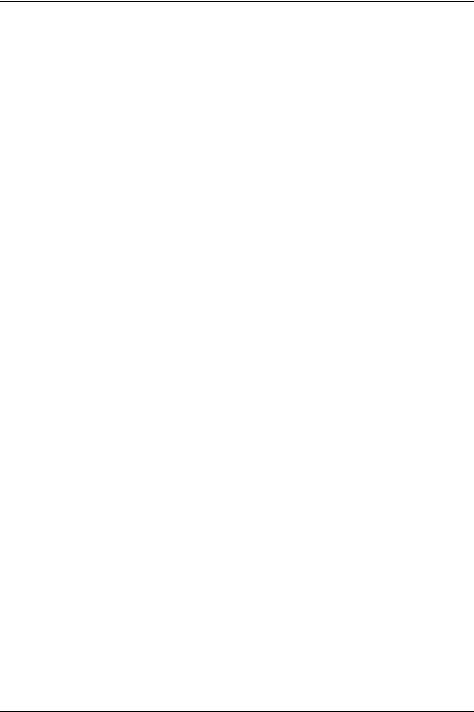
Contenido |
|
La hora o la fecha del ordenador portátil no son correctas . . . . . . . . . . . . . . . . . . . . . . . . . . . . . . . . . . |
110 |
El indicador de batería no está encendido . . . . . . . . . . . . . . . . . . . . . . . . . . . . . . . . . . . . . . . . . . . . . . . . . |
110 |
Solo se escriben cifras al pulsar determinadas teclas . . . . . . . . . . . . . . . . . . . . . . . . . . . . . . . . . . . . . . |
110 |
La pantalla de cristal líquido del ordenador portátil permanece oscura . . . . . . . . . . . . . . . . . . . . . . . |
110 |
La visualización en la pantalla de cristal líquido del ordenador portátil no es nítida . . . . . . . . . . . . |
111 |
El monitor externo permanece oscuro . . . . . . . . . . . . . . . . . . . . . . . . . . . . . . . . . . . . . . . . . . . . . . . . . . . . |
111 |
La visualización en el monitor externo es inestable o no aparece . . . . . . . . . . . . . . . . . . . . . . . . . . . |
112 |
El cursor no sigue los movimientos del lápiz óptico con fluidez . . . . . . . . . . . . . . . . . . . . . . . . . . . . . . |
112 |
Las entradas con el lápiz óptico no funcionan . . . . . . . . . . . . . . . . . . . . . . . . . . . . . . . . . . . . . . . . . . . . . |
112 |
El ordenador portátil no arranca tras el encendido . . . . . . . . . . . . . . . . . . . . . . . . . . . . . . . . . . . . . . . . . |
113 |
El ordenador portátil no funciona . . . . . . . . . . . . . . . . . . . . . . . . . . . . . . . . . . . . . . . . . . . . . . . . . . . . . . . . . |
113 |
La impresora no imprime . . . . . . . . . . . . . . . . . . . . . . . . . . . . . . . . . . . . . . . . . . . . . . . . . . . . . . . . . . . . . . . . |
114 |
No funciona la comunicación por radio con una red . . . . . . . . . . . . . . . . . . . . . . . . . . . . . . . . . . . . . . . . |
114 |
La batería se descarga con demasiada rapidez . . . . . . . . . . . . . . . . . . . . . . . . . . . . . . . . . . . . . . . . . . . . |
114 |
No se reconoce el lector de tarjetas SmartCard . . . . . . . . . . . . . . . . . . . . . . . . . . . . . . . . . . . . . . . . . . . . |
115 |
Se ha olvidado el PIN de la tarjeta SmartCard . . . . . . . . . . . . . . . . . . . . . . . . . . . . . . . . . . . . . . . . . . . . . |
115 |
Pérdida de tarjeta SmartCard . . . . . . . . . . . . . . . . . . . . . . . . . . . . . . . . . . . . . . . . . . . . . . . . . . . . . . . . . . . . |
115 |
Se ha extraviado la tarjeta SmartCard de usuario y/o supervisor . . . . . . . . . . . . . . . . . . . . . . . . . . . |
116 |
Mensaje de error acústico . . . . . . . . . . . . . . . . . . . . . . . . . . . . . . . . . . . . . . . . . . . . . . . . . . . . . . . . . . . . . . . |
116 |
Mensaje de error en la pantalla . . . . . . . . . . . . . . . . . . . . . . . . . . . . . . . . . . . . . . . . . . . . . . . . . . . . . . . . . . |
116 |
Características técnicas . . . . . . . . . . . . . . . . . . . . . . . . . . . . . . . . . . . . . . . . . . . . . . . . . . . . . . . . . . . . . . . |
119 |
Ordenador portátil . . . . . . . . . . . . . . . . . . . . . . . . . . . . . . . . . . . . . . . . . . . . . . . . . . . . . . . . . . . . . . . . . . . . . . . |
119 |
Replicador de puertos (opcional) . . . . . . . . . . . . . . . . . . . . . . . . . . . . . . . . . . . . . . . . . . . . . . . . . . . . . . . . . |
121 |
Batería . . . . . . . . . . . . . . . . . . . . . . . . . . . . . . . . . . . . . . . . . . . . . . . . . . . . . . . . . . . . . . . . . . . . . . . . . . . . . . . . . |
121 |
Adaptador de red para uso con el ordenador portátil y el replicador de puertos . . . . . . . . . . . . . . . |
122 |
Indicaciones del fabricante . . . . . . . . . . . . . . . . . . . . . . . . . . . . . . . . . . . . . . . . . . . . . . . . . . . . . . . . . . . . . |
123 |
Energy Star . . . . . . . . . . . . . . . . . . . . . . . . . . . . . . . . . . . . . . . . . . . . . . . . . . . . . . . . . . . . . . . . . . . . . . . . . . . . |
123 |
Eliminación y reciclaje . . . . . . . . . . . . . . . . . . . . . . . . . . . . . . . . . . . . . . . . . . . . . . . . . . . . . . . . . . . . . . . . . . . |
123 |
Declaraciones de conformidad (Declarations of Conformity) . . . . . . . . . . . . . . . . . . . . . . . . . . . . . . . . |
123 |
Marca CE . . . . . . . . . . . . . . . . . . . . . . . . . . . . . . . . . . . . . . . . . . . . . . . . . . . . . . . . . . . . . . . . . . . . . . . . . . . . . . |
124 |
Regulatory notices . . . . . . . . . . . . . . . . . . . . . . . . . . . . . . . . . . . . . . . . . . . . . . . . . . . . . . . . . . . . . . . . . . . . . . |
125 |
Regulatory information for notebooks without radio device . . . . . . . . . . . . . . . . . . . . . . . . . . . . . . |
125 |
DOC (Industry CANADA) Notices . . . . . . . . . . . . . . . . . . . . . . . . . . . . . . . . . . . . . . . . . . . . . . . . . . . . . |
126 |
FCC Regulatory information for notebooks with radio device . . . . . . . . . . . . . . . . . . . . . . . . . . . . |
128 |
Índice de materias . . . . . . . . . . . . . . . . . . . . . . . . . . . . . . . . . . . . . . . . . . . . . . . . . . . . . . . . . . . . . . . . . . . . . |
130 |
6 |
Fujitsu |

Una tecnología innovadora
Una tecnología innovadora
... junto con un diseño ergonómico hacen de su equipo un equipo fiable y fácil de usar.
El equipo arranca con rapidez, está listo para utilizarse de inmediato y ofrece una autonomía muy considerable gracias a la elevada capacidad de la batería.
Con la sencilla utilidad "BIOS Setup Utility" podrá controlar el hardware de su ordenador portátil y proteger mejor su sistema de un acceso no autorizado, siempre y cuando utilice las potentes prestaciones de la contraseña.
Puede encontrar información sobre los puertos y elementos de mando de su ordenador portátil en el capítulo "Puertos y elementos de mando", Página 9.
Información adicional
Los controladores de Windows para su equipo se encuentran en nuestra página de Internet. Este equipo no tiene soporte de fábrica para otros sistemas operativos. Fujitsu Technology Solutions no asume ninguna responsabilidad derivada del uso de otros sistemas operativos.
Las partes de este manual relativas al software se refieren a los productos de Microsoft, si forman parte del suministro.
Tenga en cuenta las instrucciones del fabricante al instalar otros productos de software.
Fujitsu |
7 |

Una tecnología innovadora
Convenciones tipográficas
|
|
|
Identifica indicaciones que deben tenerse en cuenta. Si no las observa, |
||
|
|
|
puede poner en peligro su vida, deteriorar el dispositivo o sufrir una pérdida |
||
|
|
|
de datos. La garantía vencerá, si se daña el dispositivo por no observar |
||
|
|
|
estas indicaciones |
||
|
|
|
Destaca información importante para el correcto manejo del dispositivo |
||
|
|
|
|
|
|
|
► |
Señala una operación que debe realizar |
|||
|
|
Señala un resultado |
|||
|
|
|
|
||
|
|
|
|
|
|
|
Este tipo de |
marca las entradas que se efectúan con el teclado en el cuadro de |
|||
|
letra |
diálogo de un programa o en una línea de comando, p. ej. su contraseña |
|||
|
|
|
(Name123) o una orden para iniciar un programa (start.exe) |
||
|
Este tipo de |
marca la información que da un programa en pantalla, p. ej.: La |
|||
|
letra |
instalación ha concluido |
|||
|
|
|
|
|
|
|
Este tipo de letra |
marca |
|||
|
|
|
• textos de los botones de los programas, p. ej.: Haga clic en Guardar. |
||
|
|
|
• Nombres de programas o archivos, p. ej. Windows o setup.exe. |
||
|
|
|
|
|
|
|
"Este tipo de letra" |
marca |
|||
|
|
|
• referencias a otras secciones, p. ej."Indicaciones de seguridad" |
||
|
|
|
• Referencias a una fuente de información externa, p. ej., una |
||
|
|
|
dirección de una página web: Para más información remítase a |
||
|
|
|
"http://www.fujitsu.com/fts/" |
||
|
|
|
• nombres de CD, DVD y denominaciones y títulos de otros |
||
|
|
|
materiales, como p. ej.: "CD/DVD Drivers & Utilities" o el manual |
||
|
|
|
"Seguridad/Normativa" |
||
|
Tecla |
|
indica una tecla del teclado, p. ej.: |
F10 |
|
|
|
|
|||
|
Este tipo de letra |
marca conceptos y textos que deben acentuarse o resaltarse, p. ej.: No |
|||
|
|
|
apagar el dispositivo |
||
8 |
Fujitsu |
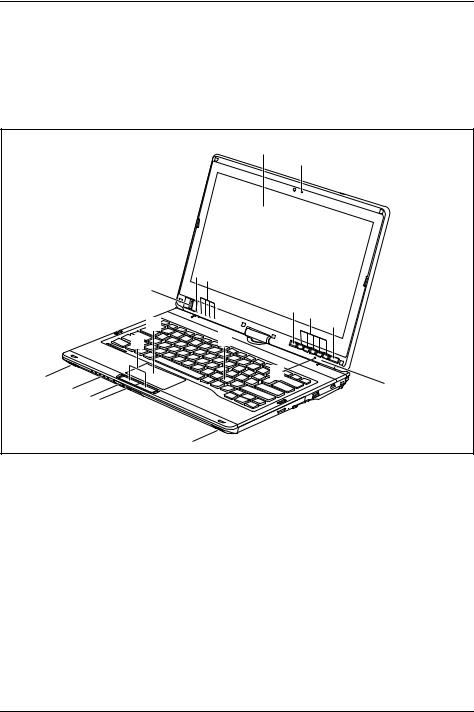
Puertos y elementos de mando
Puertos y elementos de mando
En este capítulo se muestran los diferentes componentes de hardware de su equipo. Aquí obtendrá una visión general de los indicadores y los puertos del equipo. Familiarícese con estos elementos antes de trabajar con el equipo.
Ordenador portátil abierto
1 2
 3
3
|
|
5 6 |
|
|
|
|
|
|
4 |
|
|
|
|
|
|
12 |
|
7 |
8 |
9 |
|
|
|
|
|
||
|
|
13 |
11 |
|
|
|
|
14 |
|
|
10 |
|
5 |
|
|
|
|
|
||
|
6 |
|
|
|
|
|
|
1516 |
|
|
|
|
|
|
|
14 |
|
|
|
|
1 |
= Pantalla de cristal líquido |
10 |
= Sensor de luz ambiente |
|||
2 |
= WebCam de 2 megapíxeles (* opcional) |
11 |
= Tangentbord |
|||
3 |
= Webbkamera-LED |
12 |
= Pekplatta |
|
||
4 |
= Lector de huellas dactilares |
13 |
= Teclas de la almohadilla de tacto |
|||
5 |
= Micrófono |
|
14 |
= Högtalare |
|
|
6 |
= Statusindikatorer |
15 |
= Interruptor de conexión/desconexión |
|||
7 |
= Windows-tangent |
|
para los módulos de radio |
|||
8 |
= Teclas de Tablet PC |
16 |
= Ranura para tarjetas de memoria |
|||
9 |
= Till-/Från-strömbrytare |
|
|
|
|
|
Fujitsu |
9 |

Puertos y elementos de mando
Lado izquierdo |
|
|
|
|
|
|
|
1 |
2 |
3 |
4 |
5 |
6 |
7 |
8 |
1 |
= Conector hembra de tensión |
5 |
= Puerto USB (USB 3.0) |
|
continua (DC IN) |
6 |
= Lector de tarjetas SmartCard |
2 |
= Puerto para monitor VGA |
7 |
= Puerto para micrófono |
3 |
= Puerto HDMI |
8 |
= Puerto para auriculares |
4= USB-uttag med uppladdningsfunktion (Anytime USB charge, USB 3.0)
Parte |
posterior |
|
|
1 |
2 |
1 = Puerto USB (USB 2.0) |
2 = Puerto para LAN |
10 |
Fujitsu |
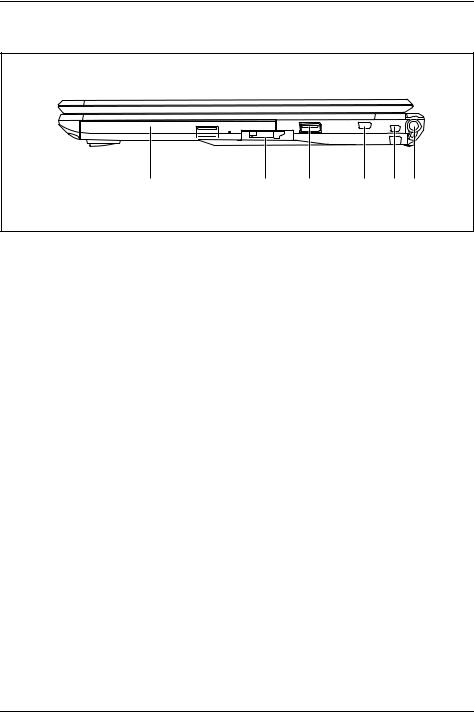
Puertos y elementos de mando
Lado derecho |
|
|
|
|
|
1 |
2 |
3 |
4 |
5 |
6 |
1 |
= Compartimiento para módulos con |
4 |
= Security-Lock-anordning |
||
|
|
unidad óptica |
5 |
= |
Anilla para la correa del lápiz óptico |
2 |
= |
Palanca de extracción del compartimiento |
6 |
= |
Ranura para lápiz óptico |
|
|
para módulos |
|
|
|
3 |
= USB-uttag (USB 2.0) |
|
|
|
|
Fujitsu |
11 |
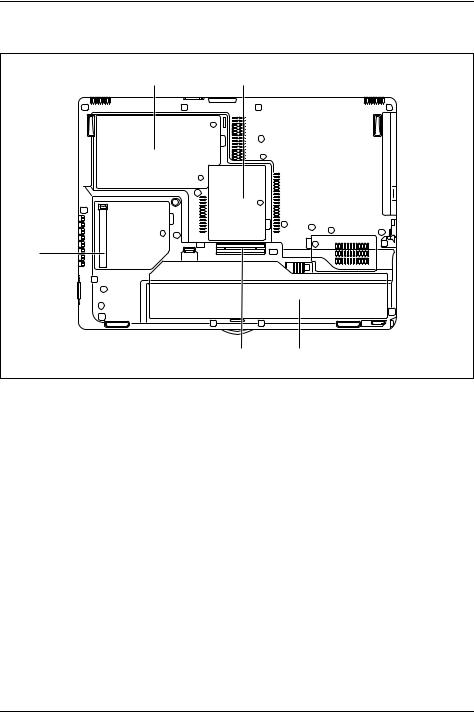
Puertos y elementos de mando
Parte |
inferior |
|
|
|
1 |
2 |
|
|
5 |
|
|
|
|
4 |
3 |
1 |
= |
Servicefack hårddisk |
4 |
= |
Conector para replicador de puertos |
2 |
= |
Compartimento de servicio de memoria |
5 |
= |
Cubierta de la ranura de ventilación |
3= Batteri med insticksplats för SIM-kort under batteriet
12 |
Fujitsu |
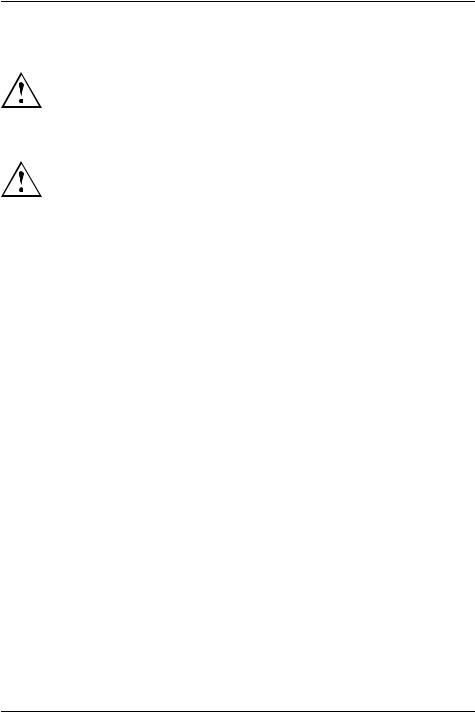
Indicaciones importantes
Indicaciones importantes
En este capítulo encontrará las instrucciones de seguridad que debe tener en cuenta para utilizar este ordenador portátil. Las otras indicaciones le proporcionan información útil sobre su ordenador portátil.
Indicaciones de seguridad
Es imprescindible que tenga en cuenta las indicaciones de seguridad del manual "Seguridad/Normativa" y las indicaciones de seguridad siguientes.
Tenga en cuenta los apartados del manual que aparezcan marcados con este símbolo al lado.
Al enchufar y desenchufar los cables, tenga en cuenta las indicaciones correspondientes en este manual de instrucciones.
Observe las indicaciones referidas a las condiciones ambientales en el capítulo "Características técnicas", Página 119 y el capítulo "Primera puesta en servicio del equipo", Página 17, antes de conectar su ordenador portátil por primera vez y ponerlo en funcionamiento.
Al limpiar el equipo, tenga presente las indicaciones del apartado "Limpieza del ordenador portátil", Página 16.
Observe las indicaciones de seguridad adicionales para equipos con módulos de radio en el manual "Seguridad/Normativa".
Tenga en cuenta las indicaciones del capítulo "Desmontaje e instalación de componentes en caso de avería", Página 97.
Este ordenador portátil responde a las normas de seguridad correspondientes para equipos de tecnologías de la información. Si tiene dudas sobre el entorno previsto para el ordenador portátil, póngase en contacto con su punto de venta o con nuestra línea directa de asistencia al cliente (Hotline/Service Desk).
Fujitsu |
13 |
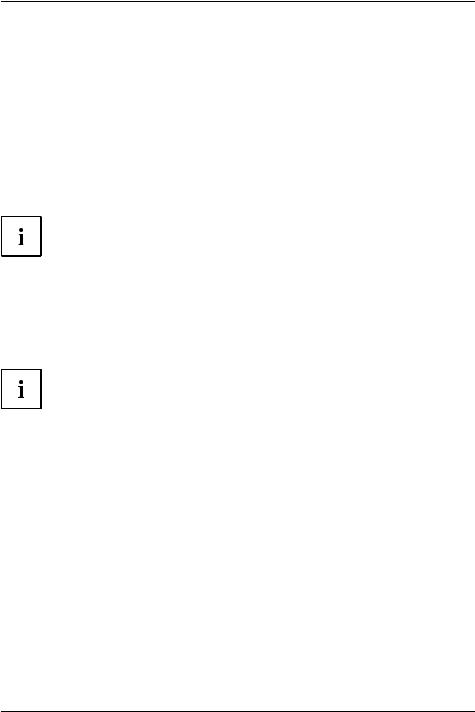
Indicaciones importantes
Indicaciones de seguridad adicionales para equipos con módulos de radio
Om en radiomodul (Wireless LAN, Bluetooth, UMTS/LTE) är integrerad i din bärbara dator måste följande säkerhetsföreskrifter ovillkorligen observeras vid hantering av datorn:
•Apague los módulos de radio cuando se encuentre en un avión o viaje con el coche.
•Apague los módulos de radio cuando se encuentre en un hospital, en una sala de operaciones o en la proximidad de algún equipo electrónico médico. La transmisión de ondas de radio puede afectar al funcionamiento de los equipos médicos.
•Desconecte los módulos de radio si lleva el equipo a las cercanías de gases inflamables o de un entorno con riesgo de explosión (p. ej., una gasolinera, un taller de barnizado), ya que las ondas radioeléctricas transmitidas pueden originar una explosión o un incendio.
Podrá encontrar información sobre la conexión y desconexión de los módulos de radio en el apartado "Conexión y desconexión de los módulos de radio", Página 60
Ahorro de energía
Apague el ordenador portátil si no lo va a utilizar. Apague los componentes periféricos que tenga conectados si no los está utilizando. El ordenador portátil consumirá menos energía si utiliza las funciones de ahorro de energía. Así podrá también trabajar más tiempo con su ordenador portátil antes de tener que cargar la batería.
Aumentará el aprovechamiento de la energía y reducirá la carga sobre el medio ambiente. Ahorrará gastos y protegerá el medio ambiente.
Ahorro de energía con Windows
►Utilice las funciones de ahorro de energía disponibles (véase el capítulo "Utilización de las funciones de ahorro de energía", Página 56).
De viaje con el ordenador portátil
Observe las siguientes indicaciones cuando transporte su ordenador portátil.
14 |
Fujitsu |
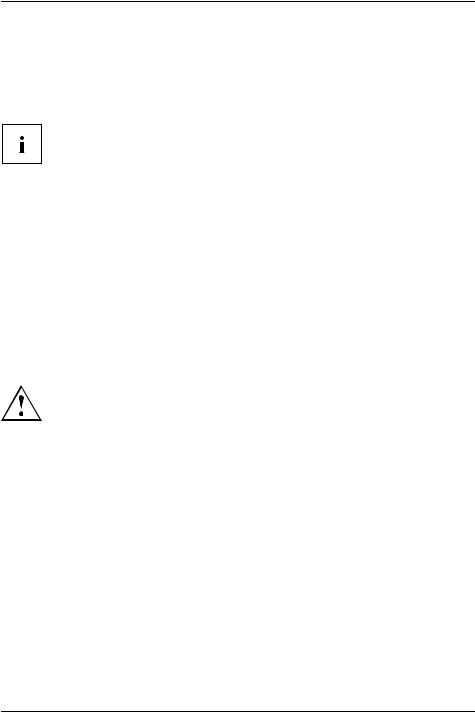
Indicaciones importantes
Antes de iniciar el viaje
►Haga copias de seguridad de los datos más importantes del disco duro.
►Desconecte el módulo de radio como medida de seguridad para los datos. En el tráfico de datos mediante conexión inalámbrica es posible que una tercera parte no autorizada también pueda recibir datos.
En la documentación de su módulo de radio encontrará información sobre la activación del cifrado de datos.
►Si desea utilizar su ordenador portátil durante un vuelo, consulte primero al personal de la línea aérea si esto está permitido.
Si viaja a otro país
►Si viaja al extranjero, asegúrese de que el adaptador de red puede operar con la tensión de red local. Si esto no fuese posible, adquiera el adaptador de red apropiado para
su ordenador portátil. ¡No utilice ningún otro convertidor de tensión!
►Compruebe que la tensión local de red y el cable de alimentación sean compatibles. Si no fuera el caso, compre un cable de alimentación que cumpla las normas locales.
►Infórmese en la autoridad correspondiente del país si puede utilizar allí su ordenador portátil con el componente de radio instalado (véase también "Marca CE", Página 124).
Transporte del ordenador portátil
No exponga el ordenador portátil a vibraciones fuertes ni a temperaturas extremas (p. ej., exposición a la luz solar directa en el vehículo).
►Si su equipo dispone de una unidad óptica, extraiga todos los soportes de datos (p.ej., CD o DVD) de las unidades.
►Apague el ordenador portátil.
►Desenchufe los cables de alimentación del adaptador de red y de los dispositivos externos de las cajas de enchufe.
►Desenchufe el cable del adaptador de red y los cables de datos de todos los dispositivos externos.
►Cierre la pantalla de cristal líquido.
►Utilice para el transporte una bolsa para ordenador portátil adecuada que ofrezca suficiente protección contra golpes.
Fujitsu |
15 |

Indicaciones importantes
Limpieza del ordenador portátil
Solamente un técnico de servicio autorizado puede limpiar el interior de la caja.
Utilice únicamente productos de limpieza especiales para ordenadores. Los productos de limpieza domésticos y los abrillantadores pueden dañar la rotulación del teclado
y del ordenador portátil, la pintura, o el propio ordenador portátil. Evite que penetre líquido en el interior del ordenador portátil.
¡La pantalla de cristal líquido es muy delicada y puede rayarse! Limpie la superficie de la pantalla con un paño muy suave, ligeramente humedecido.
►Apague el ordenador portátil.
►Para evitar conexiones accidentales del equipo, desenchufe el cable de alimentación del adaptador de red de la caja de enchufe y extraiga la batería (véase el capítulo "Desmontaje y montaje de la batería", Página 48).
Para la limpieza de la superficie de la caja es suficiente un paño seco. Si la suciedad es mayor, emplee un paño humedecido en agua con un detergente suave y bien escurrido.
Utilice paños desinfectantes para limpiar el teclado y la almohadilla de tacto en caso necesario. Evite que entre humedad en el interior del equipo.
16 |
Fujitsu |

Primera puesta en servicio del equipo
Primera puesta en servicio del equipo
Tenga en cuenta el capítulo "Indicaciones importantes", Página 13.
Si su equipo incluye un sistema operativo Windows, los controladores de hardware necesarios y el software suministrado ya están preinstalados.
Conecte el equipo a la red mediante el adaptador de red antes de encenderlo por primera vez; véase "Conexión del adaptador de red", Página 18. El adaptador de red debe estar conectado durante todo el proceso de instalación.
La primera vez que se enciende el equipo se ejecuta una comprobación del sistema. Pueden aparecer distintos mensajes. La pantalla puede apagarse o parpadear brevemente.
Siga las instrucciones en pantalla.
No apague en ningún caso el equipo durante la primera puesta en servicio.
El equipo se suministra con la batería en el compartimiento de la batería o en los accesorios. La batería deberá estar cargada si quiere utilizar el equipo en el modo de servicio con batería.
La batería se encarga de abastecer el equipo con la energía necesaria cuando este se utiliza en el modo de servicio móvil. La autonomía puede aumentarse si se aprovechan las funciones disponibles para el ahorro de energía.
La información sobre la conexión de dispositivos externos (p. ej., ratón, impresora) al equipo se encuentra en el Manual de instrucciones del equipo.
Desembalaje y verificación del equipo
Si detecta daños causados por el transporte, informe inmediatamente a su distribuidor.
►Desembale todos los elementos.
►Verifique el equipo y cerciórese de que no se han producido daños visibles debidos al transporte.
Guarde el material de embalaje original por si lo necesita para transportar nuevamente el equipo.
Fujitsu |
17 |
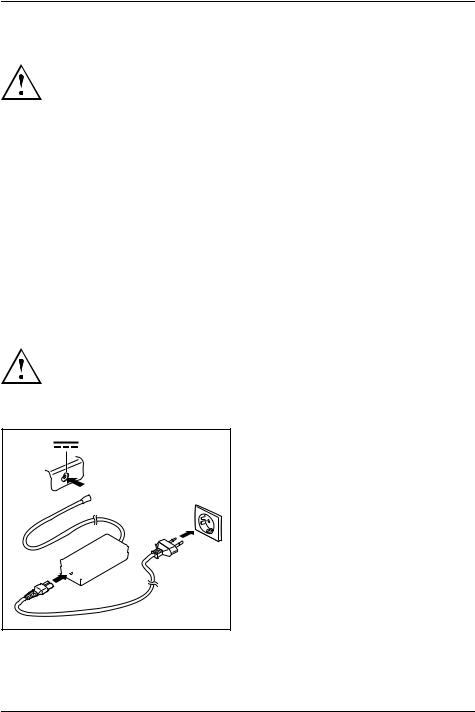
Primera puesta en servicio del equipo
Selección del emplazamiento
Antes de instalar el equipo, se debe elegir un lugar adecuado para colocarlo. Para ello, siga estas las indicaciones:
•No coloque bajo ninguna circunstancia ni el equipo ni el adaptador de red sobre una superficie sensible al calor. Dicha superficie podría resultar dañada.
•El equipo no debe colocarse nunca sobre una superficie blanda (p. ej., alfombras, muebles tapizados o camas). Esto puede bloquear la ventilación y consecuentemente originar daños por sobrecalentamiento.
•La parte inferior del equipo se calienta durante el servicio normal. Un contacto prolongado con la piel puede llegar a ser desagradable o incluso provocar quemaduras.
•Coloque el equipo sobre una superficie plana, estable y antideslizante. Tenga en cuenta que los pies de goma del equipo pueden dejar marcas en superficies delicadas.
•Para garantizar una ventilación adecuada, debe guardarse un espacio libre mínimo de 100 mm alrededor del equipo y del adaptador de red.
•No cubra nunca las ranuras de ventilación del equipo.
•No exponga el equipo a condiciones ambientales extremas. Proteja el equipo de la humedad, el polvo y el calor excesivo.
Conexión del adaptador de red
Tenga en cuenta las indicaciones de seguridad incluidas en el manual "Seguridad/Normativa".
El cable de alimentación adjunto satisface las normas del país donde ha sido comprado el equipo. Asegúrese de que el cable de alimentación está homologado en el país donde desea utilizarlo.
3 
2
1 


►Enchufe el cable de alimentación (1) al adaptador de red.
►Enchufe el cable de alimentación (2) a una toma de corriente.
►Conecte el cable del adaptador de red (3) al conector hembra de tensión continua (DC IN) del equipo.
18 |
Fujitsu |
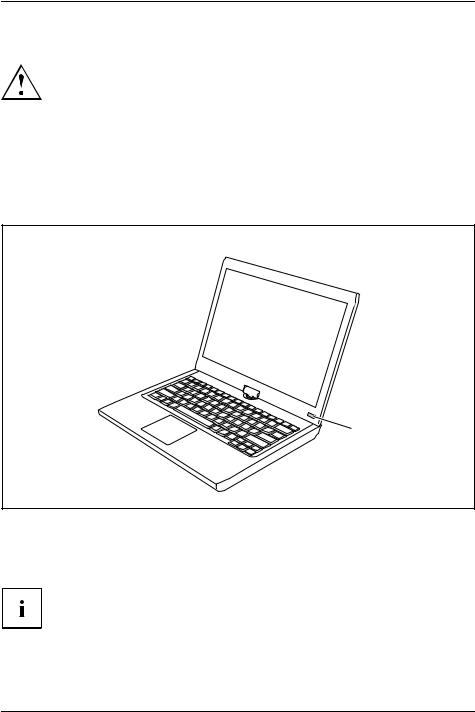
Primera puesta en servicio del equipo
Primera conexión del equipo
En equipos con interruptor de conexión/desconexión para los módulos de radio: Antes de encender el equipo, deslice el interruptor de conexión/desconexión para los módulos de radio a la posición "ON".
Cuando encienda por primera vez el equipo, el software preinstalado se instalará y configurará definitivamente. Como esta operación no debe interrumpirse, debería
calcular un tiempo suficiente y conectar el equipo a la red mediante el adaptador de red.
Durante la instalación, el equipo solo debe arrancarse de nuevo cuando sea requerido explícitamente.
Con el fin de facilitarle la puesta en servicio del equipo, el sistema operativo está preinstalado en el disco duro.
1
►Desplace el interruptor de encendido/apagado (1) hacia la derecha para encender el ordenador portátil.
El interruptor de encendido/apagado vuelve automáticamente a su posición original. ► Durante la instalación siga las instrucciones que aparecerán en la pantalla.
Si en su equipo hay instalado un sistema operativo Windows, puede encontrar más información sobre el sistema, así como controladores, programas de ayuda, actualizaciones, manuales, etc., en el equipo o en Internet en "http://www.fujitsu.com/fts/support/".
Fujitsu |
19 |
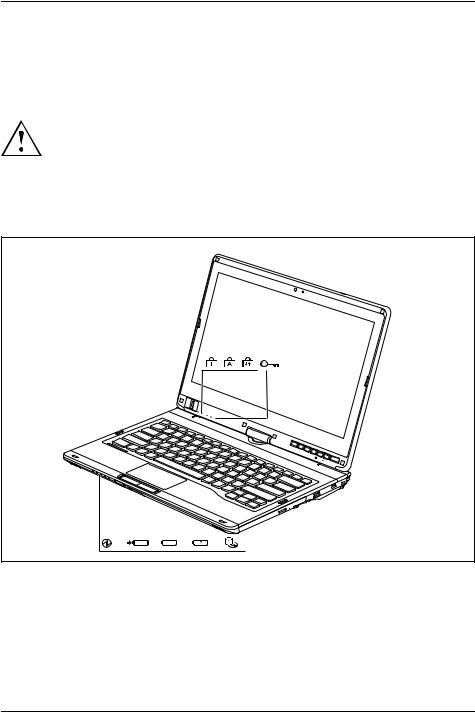
Manejo del ordenador portátil
Manejo del ordenador portátil
En este capítulo se explican los principios del manejo de su ordenador portátil. Información sobre la conexión de dispositivos externos (p. ej., ratón, impresora) se encuentran en
el capítulo "Conexión de dispositivos externos", Página 90.
Tenga en cuenta las indicaciones del capítulo "Indicaciones importantes", Página 13.
Indicadores de estado
Los indicadores de estado proporcionan información sobre el estado del suministro de corriente, las unidades, las funciones del teclado, etc.
20 |
Fujitsu |

Manejo del ordenador portátil
Indicador de |
|
estado |
Descripción |
Indicador de funcionamiento
•El indicador está encendido: el ordenador portátil está encendido.
•El indicador parpadea: el ordenador portátil se encuentra en el modo Sleep (Save-to-RAM).
•El indicador está apagado: el ordenador portátil está apagado o en el modo Save-to-Disk.
Indicador de unidad
El indicador está encendido: se está accediendo a la unidad de disco duro o al CD/DVD de la unidad óptica del ordenador portátil.
Indicador de carga de la batería
El indicador de carga de la batería indica si hay montada una batería y si se está cargando.
Batteriindikator
Denna beskrivning gäller båda batterierna.
Batteriindikatorn indikerar laddningstillståndet hos isatta batterier.
•Indikatorn lyser grönt: Batteriets laddningsnivå är mellan 51 % och 100 %.
•Indikatorn lyser orange: Batteriets laddningsnivå är mellan 13 % och 50 %.
•Indikatorn lyser rött: Batteriets laddningsnivå är mellan 0 % och 12 %.
•Indikatorn blinkar orange: Batteriladdningsnivån kontrolleras (fyra sekunder efter isättning av batteri).
•Indikatorn blinkar rött: Batteriet är defekt.
•Indikatorn lyser inte: Batteriet är inte isatt.
Observera: Om du använder batterier med en kapacitet på 5800 mAh eller 6200 mAh kan du även kontrollera laddningstillståndet direkt på batteriet.
Observera: Du kan även kontrollera laddningstillståndet direkt på huvudbatteriet.
Indicador BloqNum
El indicador está encendido: se ha pulsado la tecla Num . El bloque numérico virtual está activado. Es posible introducir los caracteres que se encuentran en la parte superior derecha de las teclas.
Indicador BloqMayús
El indicador está encendido: se ha pulsado la tecla de mayúsculas. Todas las letras se escriben en mayúsculas. En las teclas dotadas de varios caracteres, se introducirá el carácter superior izquierdo.
Indicador de desplazamiento (BloqDespl)
El indicador está encendido: Se ha pulsado la combinación de teclas FN + BloqDespl . El significado varía según el programa de aplicación.
Indicador de bloqueo Lock Workstation
El indicador está encendido: El ordenador queda bloqueado con ayuda de las funciones de seguridad del ordenador portátil.
Fujitsu |
21 |
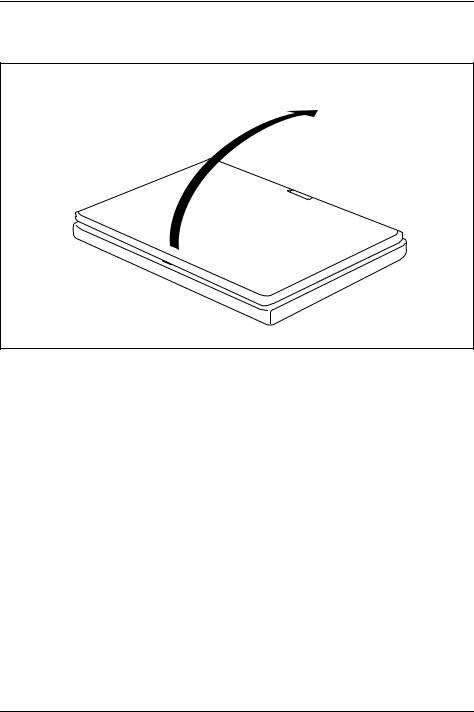
Manejo del ordenador portátil
Apertura del ordenador portátil
1
► Levante la pantalla de cristal líquido.
22 |
Fujitsu |

Manejo del ordenador portátil
Encendido del ordenador portátil
1
►Desplace el interruptor de encendido/apagado (1) hacia la derecha para encender el ordenador portátil.
El interruptor de encendido/apagado vuelve automáticamente a su posición original.
El interruptor de conexión/desconexión permanece iluminado mientras el sistema está conectado.
Programación del interruptor de encendido/apagado
Es posible programar el interruptor de encendido/apagado:
Sistema operativo |
Menú |
Windows 7 |
Inicio - (Configuración) - Panel de control - Sistema |
|
y seguridad - Opciones de energía |
Si se ha asignado una contraseña es necesario introducirla cuando el sistema lo solicite para que arranque el sistema operativo. Encontrará más información al respecto en el apartado "Funciones de seguridad", Página 68.
Fujitsu |
23 |
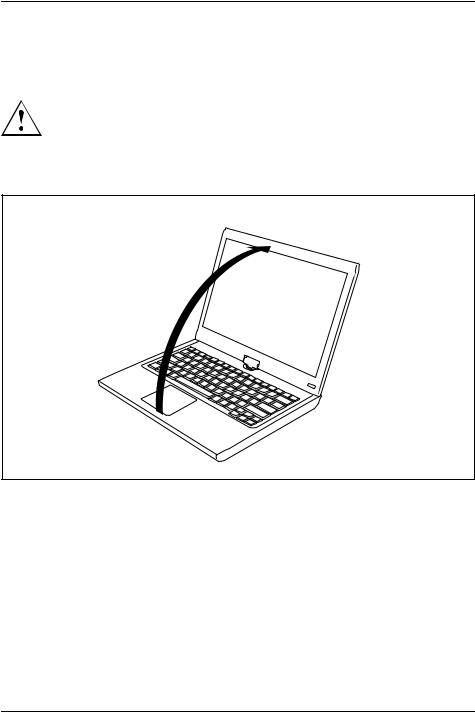
Manejo del ordenador portátil
Utilización variable del ordenador portátil
Para su trabajo diario, si lo desea, podrá utilizar el ordenador portátil como Tablet PC o como ordenador portátil.
¡Respete el sentido de giro indicado en la siguiente descripción! No podemos hacernos responsables de la garantía en aquellos casos donde se originaron daños por girar la pantalla en el otro sentido.
¡Tenga en cuenta que la pantalla no se puede girar completamente sobre su propio eje!
De ordenador portátil a Tablet PC
► Coloque la pantalla LCD en posición vertical.
24 |
Fujitsu |
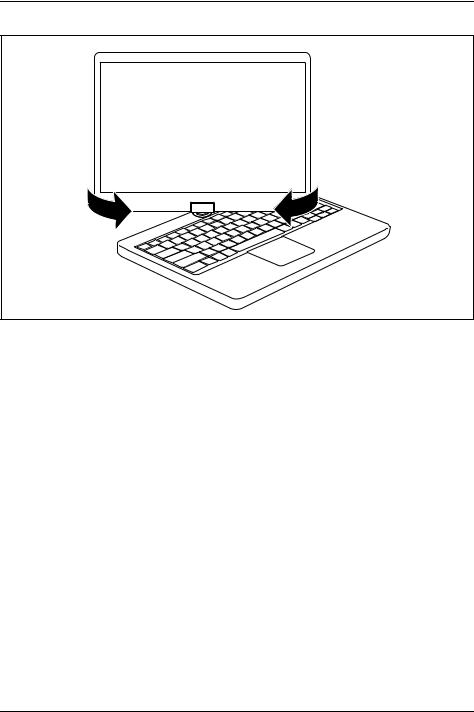
Manejo del ordenador portátil
►Sujete la pantalla lo más abajo posible por ambos lados. Gire la pantalla en la dirección de la flecha hacia la izquierda o hacia la derecha. Al principio notará una pequeña resistencia, luego el giro se realizará fácilmente y sin ofrecer resistencia.
►Siga girando la pantalla hasta que alcance 180° y encaje en la bisagra.
Fujitsu |
25 |
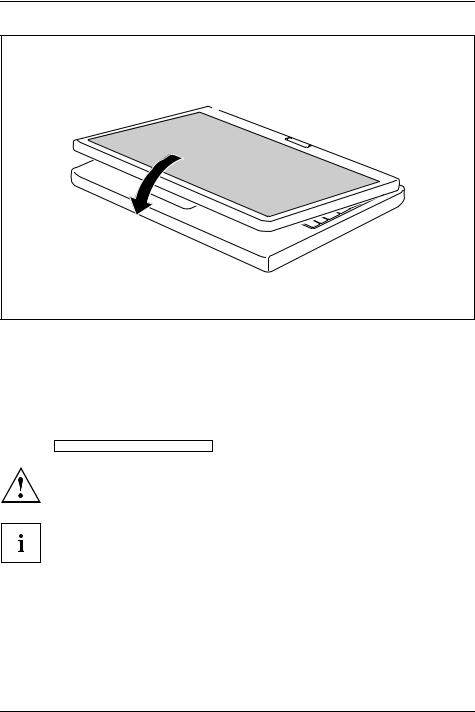
Manejo del ordenador portátil
►Ahora cierre la pantalla, de modo que la parte trasera de la pantalla quede apoyada sobre el teclado.
La pantalla ahora está sujeta firmemente en la posición de Tablet PC.
Orientación de la pantalla (formato vertical u horizontal)
Es posible elegir si prefiere utilizar la pantalla de forma vertical u horizontal. Para cambiar entre una pantalla de forma vertical y una horizontal, pulse la tecla de Tablet PC Cambiar la orientación de la pantalla .
Windows 7
Estos ajustes pueden modificarse en el Menú Fujitsu o en Inicio - (Configuración -)
Panel de control - Hardware y sonido - Pantalla - Configuración.
En Control del Tablet de Fujitsu en el menú Fujitsu se encuentran guardados perfiles para las distintas orientaciones de la pantalla. Estos perfiles están ajustados con configuraciones estándar predefinidas y se pueden modificar según las necesidades del usuario.
Con estos ajustes se configuran tanto el monitor del Tablet PC, como los monitores externos que haya conectados.
26 |
Fujitsu |
